

使用教程
账户问题
此分类下共有 23 条教程
概览您的帐户和设置如何将 SMTP 电子邮箱帐户连接到 Geeksend 上如何将您的 Gmail 帐户连接到 Geeksend如何将 163 邮箱帐户连接到 Geeksend如何将阿里云帐户连接到 Geeksend如何将 Zoho 邮箱帐户连接到Geeksend如何将QQ邮箱帐户连接到Geeksend如何将 Amazon SES 连接到 Geeksend如何将 Amazon WorkMail 连接到 Geeksend如何创建 Gmail 应用程序密码如何将 Mailgun SMTP 连接到 Geeksend如何将 SendGrid SMTP 连接到 Geeksend如何将 Namecheap(Private Email)连接到 Geeksend如何将 Titan 邮箱连接到 Geeksend如何将 GoDaddy 邮箱帐户连接到 Geeksend如何将 IONOS 电子邮箱连接到 Geeksend如何设置密件抄送功能如何在 Geeksend 中使用邮箱别名?如何将您的 Locaweb 电子邮箱帐户连接到 Geeksend如何将 Hostinger 邮箱帐户连接到 Geeksend如何将AOL邮箱连接至Geeksend如何设置您的自定义跟踪域名?加入Geeksend推广计划拿推荐奖励计费和套餐问题
潜在客户管理
邮箱地址查找工具
邮箱地址验证工具
邮箱预热
邮件自动化营销
邮箱地址查找工具扩展程序
此分类下共有 1 条教程
如何使用 Chrome 扩展程序查找邮箱地址邮箱地址验证工具扩展程序
此分类下共有 1 条教程
如何通过Chrome 扩展程序验证邮箱地址如何设置密件抄送功能
字号调节
了解如何添加 BCC(密件抄送)收件人。
您还可以查看视频操作演示,相信可以让您更快速的进行使用!
添加密件抄送邮箱地址
1、在您的 Geeksend帐户中,打开邮箱帐号页面。
2、点击您想要启用转发功能的帐号旁边的“编辑”图标。向下滚动到“可选设置”部分,然后找到页面底部的BCC(密件抄送)部分。
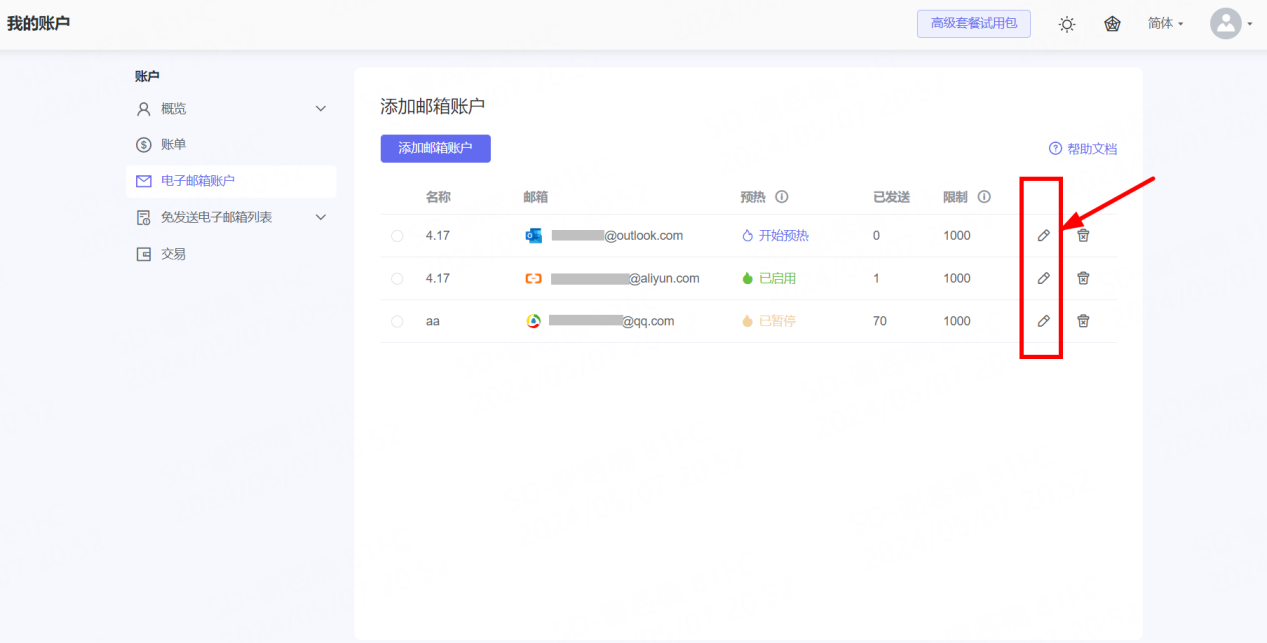
3、在“Emails to forward to(要转发到的邮件)”字段中,输入一个或多个个人邮箱、企业邮箱或者您专门设置的转发邮箱。并以逗号分隔。
要将电子邮件转发到 CRM 系统,您需要一个CRM地址,要获取用于邮件转发的 CRM 地址,请参阅您的CRM 提供商的文档。
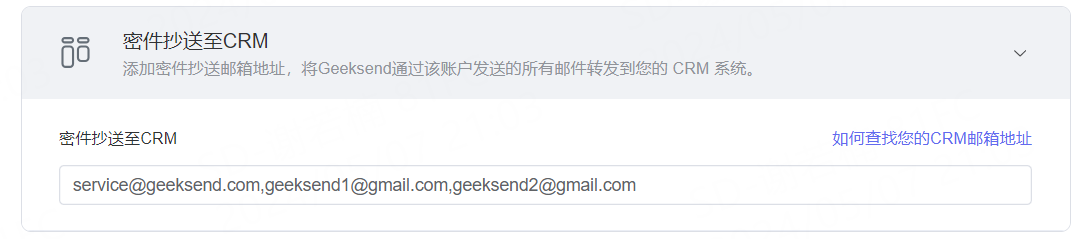
4、添加密件抄送收件人后,点击“保存” 按钮以激活抄送功能。
请记住,如果您想自动转发从 Geeksend 中其他帐户发送的邮件,您需要分别为每个帐户添加密件抄送设置。
注意:密件抄送收件人不计为您自动化营销的常规邮件收件人,这意味着他们不会消耗您的“唯一收件人额度”。
如果您有更多问题,请随时发送电子邮件至service@geeksend.com,或使用在线聊天与我们的客服团队联系。
如何设置密件抄送功能
了解如何添加 BCC(密件抄送)收件人。
您还可以查看视频操作演示,相信可以让您更快速的进行使用!
添加密件抄送邮箱地址
1、在您的 Geeksend帐户中,打开邮箱帐号页面。
2、点击您想要启用转发功能的帐号旁边的“编辑”图标。向下滚动到“可选设置”部分,然后找到页面底部的BCC(密件抄送)部分。
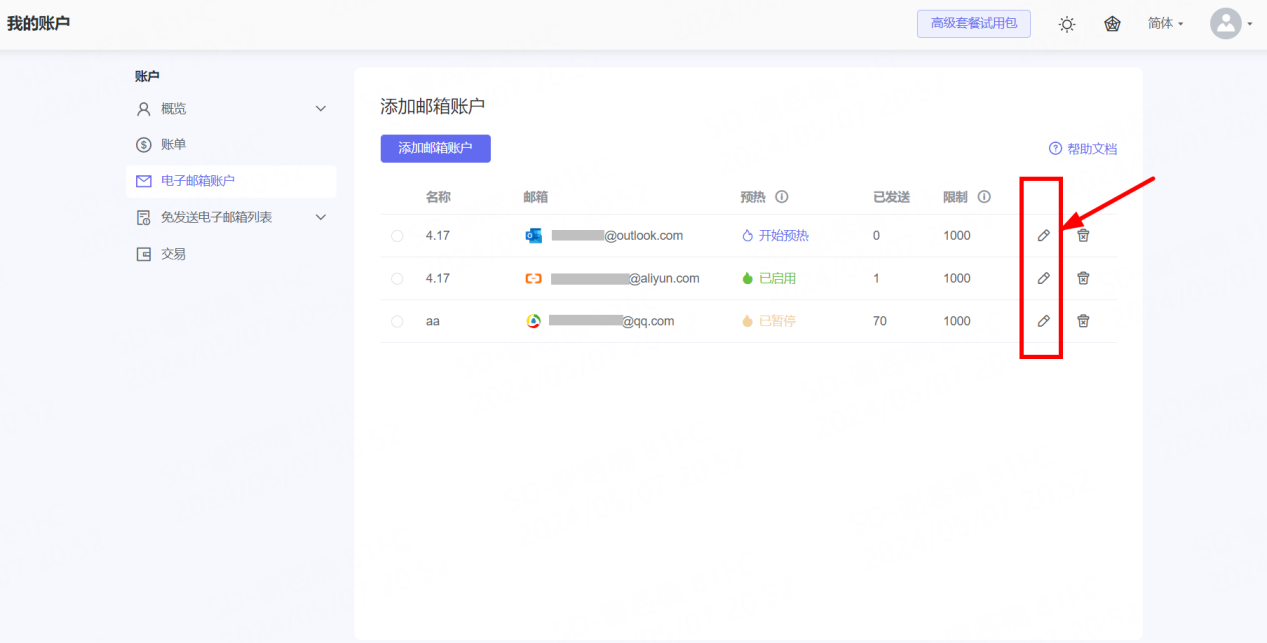
3、在“Emails to forward to(要转发到的邮件)”字段中,输入一个或多个个人邮箱、企业邮箱或者您专门设置的转发邮箱。并以逗号分隔。
要将电子邮件转发到 CRM 系统,您需要一个CRM地址,要获取用于邮件转发的 CRM 地址,请参阅您的CRM 提供商的文档。
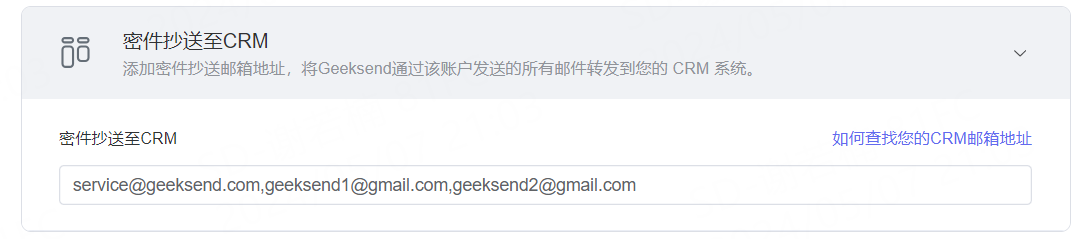
4、添加密件抄送收件人后,点击“保存” 按钮以激活抄送功能。
请记住,如果您想自动转发从 Geeksend 中其他帐户发送的邮件,您需要分别为每个帐户添加密件抄送设置。
注意:密件抄送收件人不计为您自动化营销的常规邮件收件人,这意味着他们不会消耗您的“唯一收件人额度”。
如果您有更多问题,请随时发送电子邮件至service@geeksend.com,或使用在线聊天与我们的客服团队联系。

